
Съдържание
Други разделиТази wikiHow ви учи как да създадете сървър на Minecraft на вашия компютър с Windows или Mac, като използвате безплатна програма, наречена Hamachi. Имайте предвид, че този процес ще работи само за Java издания на Minecraft на десктоп; опитът да се използва този метод за Windows 10, Pocket Edition или конзолни версии на Minecraft няма да работи.
Стъпки
Част 1 от 5: Подготовка за създаване на вашия сървър
(Windows) или Прожектор

(Mac), въведете хамачии щракнете или щракнете двукратно LogMeIn Hamachi в резултатите от търсенето.- На Mac, Мрежа е елемент от менюто в горната част на екрана.

икона. Това е в горната част на прозореца Hamachi. Това ще включи Hamachi и ще покаже прозорец за влизане.
Регистрирайте се за Hamachi. Щракнете върху Регистрирай се връзка в горния десен ъгъл на прозореца, след това въведете имейла си в текстовото поле „имейл“, въведете парола в текстовото поле „парола“, въведете отново паролата си в полето „повторно въвеждане на парола“ и щракнете върху Създай акаунт.
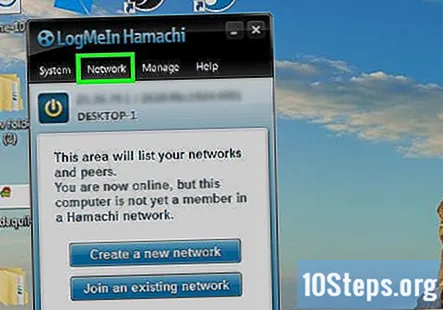
Щракнете върху Мрежа раздел. Това е в горната част на прозореца Hamachi. Ще се появи падащо меню.
Щракнете Създайте нова мрежа .... Това е в падащото меню. По този начин се появява изскачащ прозорец.
Въведете име за вашия сървър. В текстовото поле „Network ID“ въведете каквото искате да наименувате вашия сървър.
- Ако изберете име на сървър, което вече е използвано, Hamachi ще ви предупреди, че името вече е взето.

Въведете парола за вашия сървър. Въведете предпочитаната от вас сървърна парола в текстовото поле "Парола", след което въведете отново паролата в текстовото поле "Потвърждаване на паролата".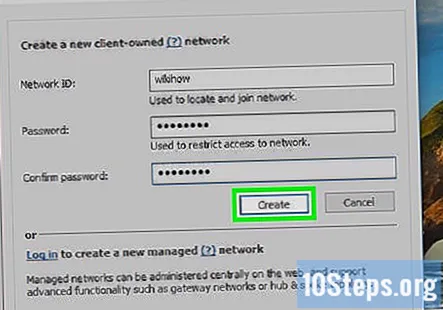
Щракнете Създайте. Това е в долната част на прозореца. Това ще създаде вашия сървър.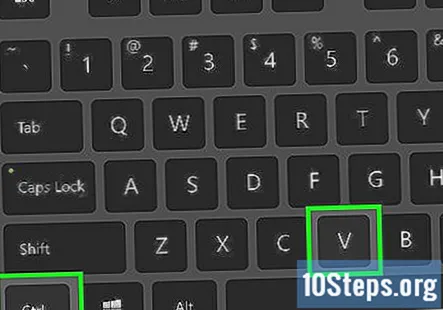
Поставете вашия Hamachi IP адрес в сървърната папка. Ето как сървърът ще знае да използва Hamachi:- Щракнете с десния бутон (или Контрол-щракнете) IP адреса в горната част на прозореца Hamachi.
- Щракнете Копирайте IPv4 адреса
- Преименувайте текстовия файл "server.properties" във вашата сървърна папка на Minecraft на "serverproperties".
- Щракнете двукратно върху файла „serverproperties“, след което потвърдете или щракнете върху приложението за редактиране на текст на вашия компютър.
- Щракнете вдясно от текстовия ред "server-ip =".
- Натиснете Ctrl+V (Windows) или ⌘ Команда+V (Mac).
- Запазете файла, като натиснете Ctrl+С или ⌘ Команда+С, след това излезте от текстовия редактор.
Влезте онлайн. Щракнете с десния бутон (или Контрол-щракнете) името на сървъра, след това щракнете Влезте онлайн в падащото меню.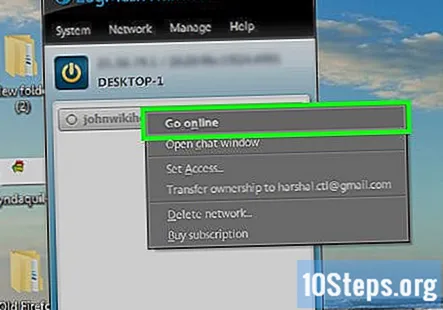
- Ако виждаш Отидете офлайн в падащото меню вашият сървър вече е онлайн.
Нека вашите приятели да се присъединят към вашия сървър. Ако искате някои хора да се присъединят към вашия сървър, те ще трябва да изтеглят и инсталират Hamachi, преди да направят следното: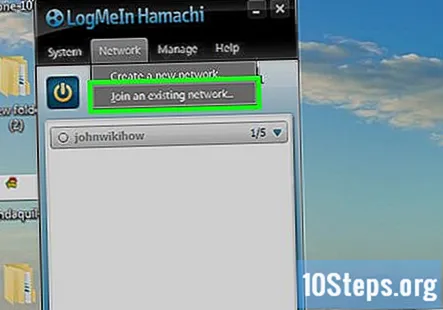
- Отворете Hamachi.
- Щракнете Мрежа
- Щракнете Присъединете се към съществуващата мрежа ...
- Въведете името и паролата на сървъра съответно в текстовите полета „Network ID“ и „Password“.
- Щракнете Присъединяване
Част 5 от 5: Свързване към вашия сървър
Стартирайте сървърния файл. Щракнете двукратно върху Java сървърния файл във вашия Minecraft Server файл. Това ще отвори командния прозорец на файла на сървъра.
- Освен това ще искате да се уверите, че вашият сървър Hamachi работи, преди да продължите.
- За да си дадете привилегии на модератор, напишете / op потребителско име (където „потребителско име“ е вашето потребителско име за Minecraft) в текстовото поле в долната част на прозореца за стартиране на сървъра и натиснете ↵ Въведете.
Отворете Minecraft. Отворете стартера на Minecraft, като щракнете двукратно или щракнете върху иконата на приложението Minecraft с формата на трева, след което щракнете ИГРАЙТЕ в долната част на прозореца.
Щракнете Мултиплейър. Това е в средата на главното меню.
Щракнете Добавяне на сървър. Ще намерите тази опция в долната част на прозореца.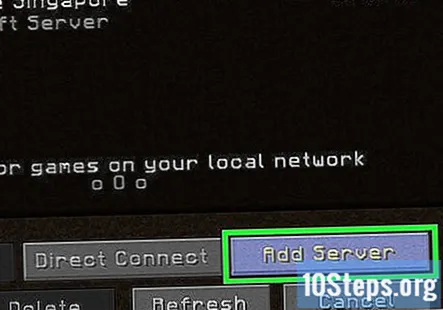
Въведете името на вашия сървър. В текстовото поле "Име на сървъра" въведете името на сървъра, както се появява в Hamachi.
Поставете адреса на сървъра си. Щракнете върху текстовото поле "Адрес на сървъра", след което натиснете или Ctrl+V (Windows) или ⌘ Команда+V (Mac). Тук трябва да видите IPv4 адреса, който сте копирали по-рано.
Щракнете Свършен. Това е в долната част на прозореца. Това ще накара Minecraft да започне да търси вашия сървър.
Изберете вашия сървър. След като сървърът ви се появи в резултатите от търсенето, щракнете върху името му веднъж, за да го изберете.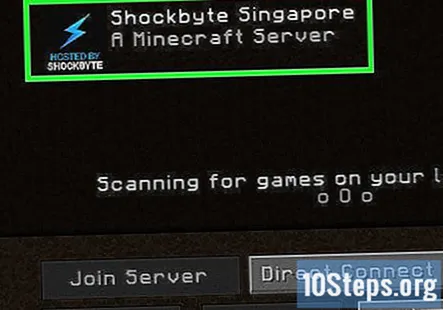
Щракнете Присъединете се към сървъра. Тази опция е в долната част на прозореца.
Изчакайте сървърът да се зареди. След като сървърът завърши зареждането, ще бъдете поставен като играч в света, след което можете да започнете да играете както обикновено.
- Може да бъдете подканени да въведете парола, преди светът ви да приключи зареждането. Ако е така, въведете паролата, която сте използвали за създаване на вашия сървър, когато сте конфигурирали Hamachi.
Въпроси и отговори на общността
Какво прави Hamachi за Minecraft?
Този отговор е написан от един от обучения ни екип от изследователи, който го е потвърдил за точност и изчерпателност.
Hamachi ви позволява да играете LAN светове с хора онлайн. Това е най-лесният начин да играете Minecraft с приятели, без да се налага да плащате за сървър или да намерите царство на Minecraft.
Какъв е IP адресът на Hamachi?
Този отговор е написан от един от обучения ни екип от изследователи, който го е потвърдил за точност и изчерпателност.
IP адресът на Hamachi е това, което правите на Hamachi, към който се присъединяват вашите приятели, директно свързвате този конкретен IP, след което пристанището се отваря за LAN, която го хоства. IP е вашият IPV4 адрес в Hamachi. Когато гледате Hamachi, щракнете с десния бутон върху цифрите до бутона за захранване и трябва да пише „копиране на ipv4 адрес“. Опитайте това като IP и ако това не работи, опитайте IPV6 адреса.
Как се присъединявате към LAN свят в Minecraft?
Този отговор е написан от един от обучения ни екип от изследователи, който го е потвърдил за точност и изчерпателност.
Можете да се присъедините към LAN свят в Minecraft или на същия WiFi като някой (обикновено това ще означава, че сте в една къща / сграда) или можете да го направите, както е обяснено в статията по-горе чрез Hamachi, онлайн.
Можете ли да играете на Minecraft LAN с Hamachi?
Този отговор е написан от един от обучения ни екип от изследователи, който го е потвърдил за точност и изчерпателност.
Да, можете да играете на Minecraft LAN с Hamachi. Първо изтеглете Hamachi, след това направете "сървър" върху него и накарайте приятелите си да се присъединят. След като направите това, трябва да можете да накарате всички ваши приятели / играчи да се присъединят към Minecraft LAN чрез Hamachi.
Какво ще стане, ако искам да направя разбит сървър?
Влезте в свойствата на сървъра. Променете реда с надпис „онлайн-режим“ от „true“ на „false“.
Как да избера света за сървъра?
Трябва да отидете в лентата за търсене, след това да търсите% appdata%. След това потърсете папката .minecraft, след което отидете във вашите спестявания. Намерете света, който искате да използвате, и го копирайте, след това го поставете във файла на сървъра и в Свойства на сървъра променете името на нивото на името на вашия свят.
Колко трудно е да инсталирате LogMeIn Hamachi?
Това е изключително лесно. Просто отидете на техния сайт, изтеглете.msi (инсталатора) и го стартирайте. Той се справя с всичко и дори има опцията да стартира Hamachi, след като приключите.
Защо мога да играя само демо версията?
Това вероятно означава, че не сте закупили цялата игра или сте влезли в грешен акаунт.
Къде мога да намеря IP на сървъра на Himachi?
IP е вашият IPV4 адрес в Hamachi. Когато гледате Hamachi, щракнете с десния бутон върху цифрите до бутона за захранване и трябва да пише „копиране на ipv4 адрес“. Опитайте това като IP и ако това не работи, опитайте IPV6 адреса.
Защо сървърът ми Minecraft се затваря веднага след като го отворя?
Потърсете текстов файл EULA.txt в папката, от която сте стартирали файла. Променете false на true в него, което означава, че приемате EULA и запазвате текстовия файл.
Съвети
- Когато хоствате сървър, най-добре е да свържете компютъра си директно с вашия модем, за да сте сигурни, че имате възможно най-последователния интернет.
Предупреждения
- Не можете да използвате Hamachi и файла на сървъра на Minecraft заедно с версията на Minecraft за Windows 10.
Всеки ден в wikiHow работим усилено, за да ви дадем достъп до инструкции и информация, които ще ви помогнат да живеете по-добър живот, независимо дали ще ви поддържа по-безопасни, по-здрави или подобрява вашето благосъстояние. На фона на настоящите кризи в общественото здраве и икономиката, когато светът се променя драстично и всички ние се учим и адаптираме към промените в ежедневието, хората се нуждаят от wikiHow повече от всякога. Вашата поддръжка помага на wikiHow да създавате по-задълбочени илюстрирани статии и видеоклипове и да споделяте нашата надеждна марка учебно съдържание с милиони хора по целия свят. Моля, помислете дали да направите принос към wikiHow днес.


